Windows Server 2016 + Exchange 2016 +Office365混合部署(三)
Windows Server 2016 + Exchange 2016 +Office365混合部署(三)
前面兩篇的文章主要介紹混合部署前期工作,都已經準備的差不多了,既然做混合部署,所以我們前提還需要將本地的域用戶同步到Office365上。那如何同步呢?具體見下:
我們首先需要在Office365上增加我的自定義域,自定義域也是我的本地域byssoft.com。當然,本地域和office365的域可以不一樣,可根據自己的環境而定;然後準備安裝同步服務器安裝同步工具進行數據同步;Azure Active Directory Connect
我們通過office365管理員賬戶登錄到雲端的管理頁面,然後在主頁下--->增加域
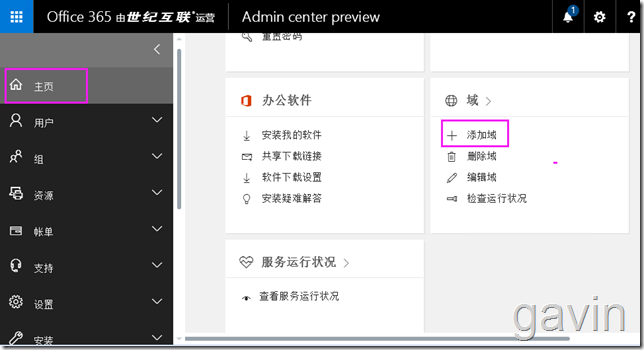
我們輸入本地域後確認,
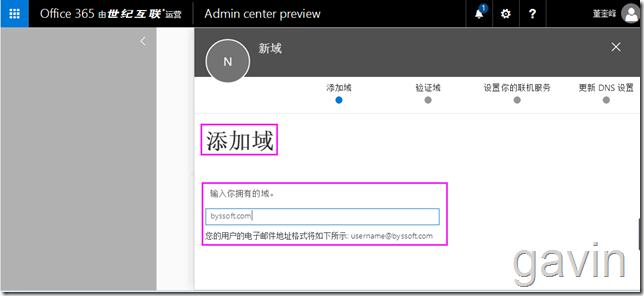
然後為了安全,需要在本地域內的DNS中增加對應的TXT記錄進行驗證
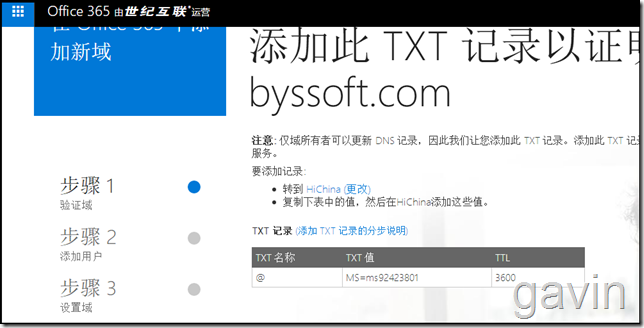
記錄增加完成
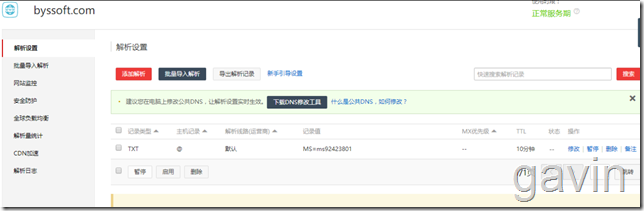
下一步後,我們選擇Exchange和Skype會提示您同樣在域內的DNS中增加解析記錄進行驗證;
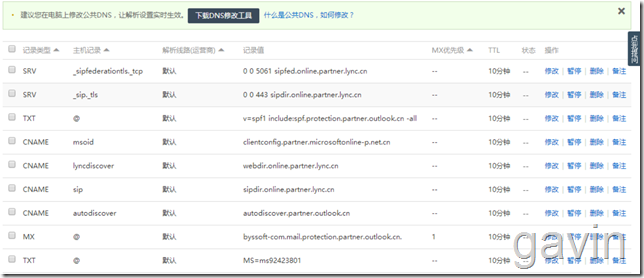
域增加完成;
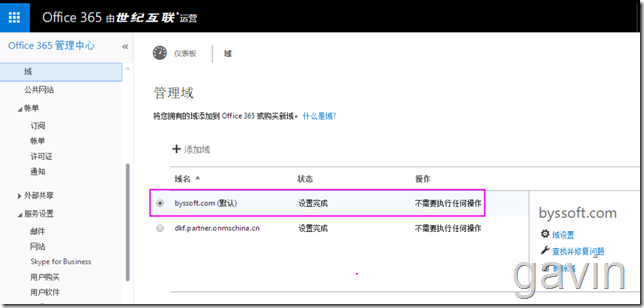
域增加完成後,我們就可以安裝同步服務了;我們需要單獨安裝一臺服務器主要用作同步數據;
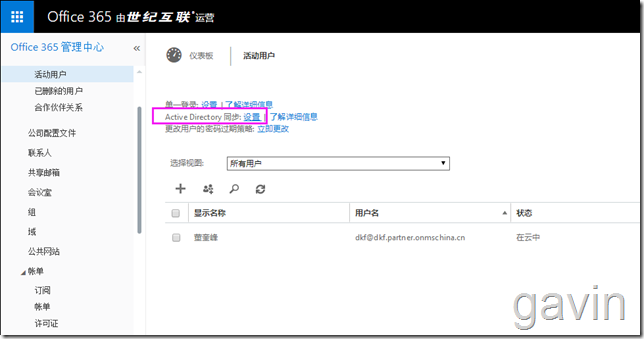
我們準備好了服務器,然後加入了byssoft.com域內
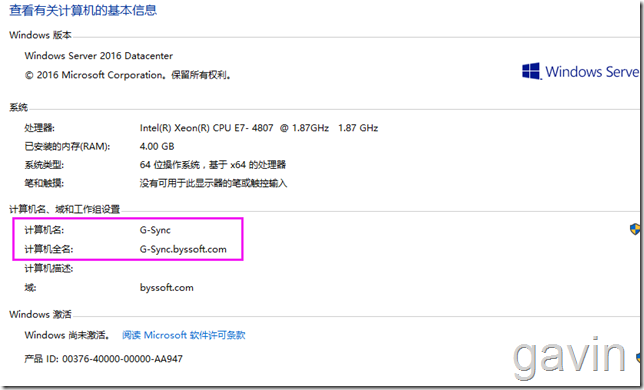
然後下載及安裝同步工具
https://docs.microsoft.com/zh-cn/azure/active-directory/connect/active-directory-aadconnect-get-started-custom
下載安裝鏈接
https://www.microsoft.com/en-us/download/details.aspx?id=47594
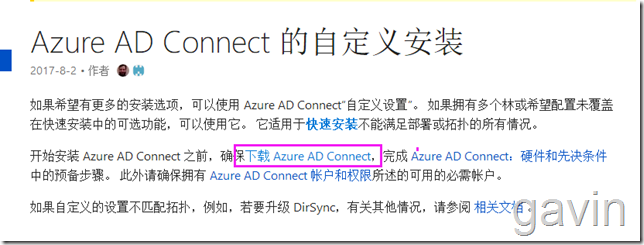
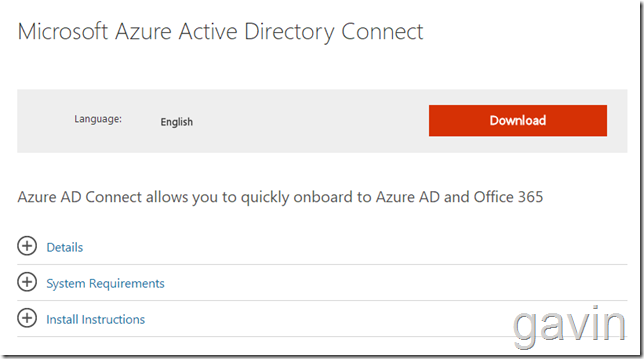
下載後開始安裝
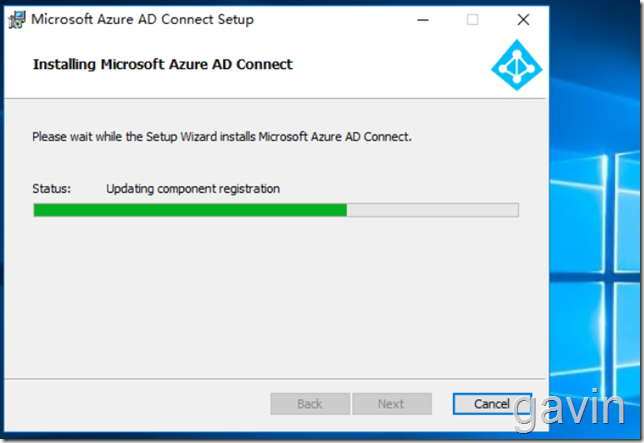
安裝後我們雙擊運行;
同意條款下一步;
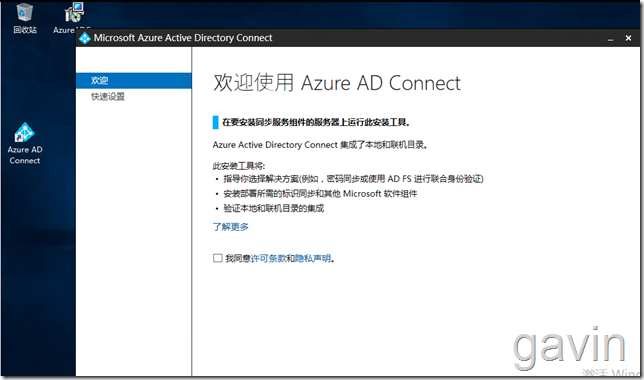
配置類型:快速設置、自定義設置;
我們在此使用快速設置
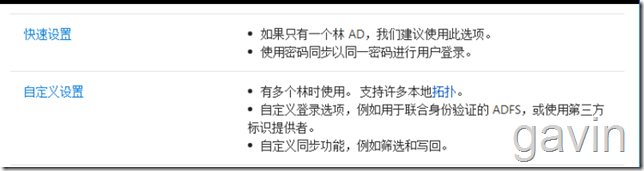
我們選擇快速設置後,根據想到我們需要驗證鏈接到Azure AD中
我們輸入office365的管理賬戶信息後,下一步
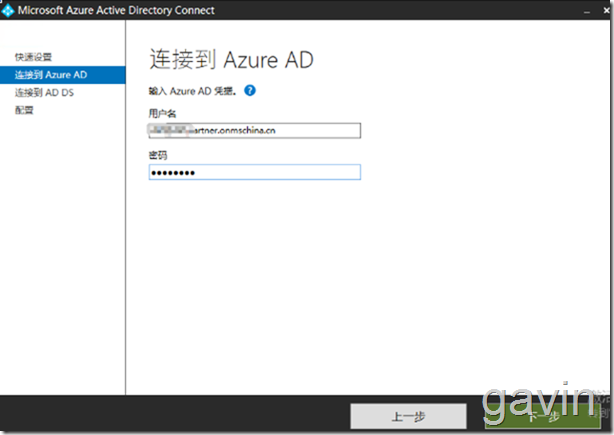
然後輸入本地域內的具有七月管理員憑據用戶進行驗證
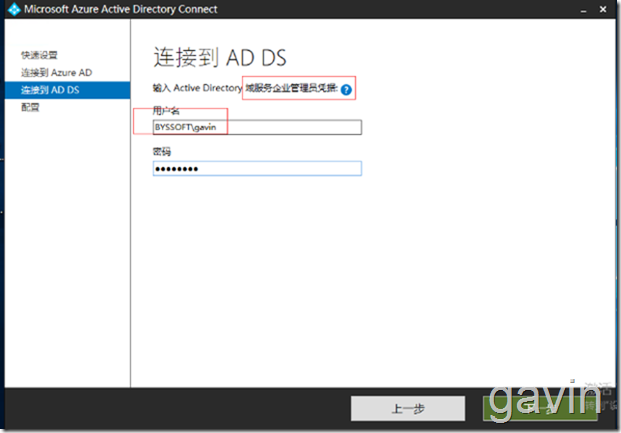
我們勾選在配置完成後自動同步流程
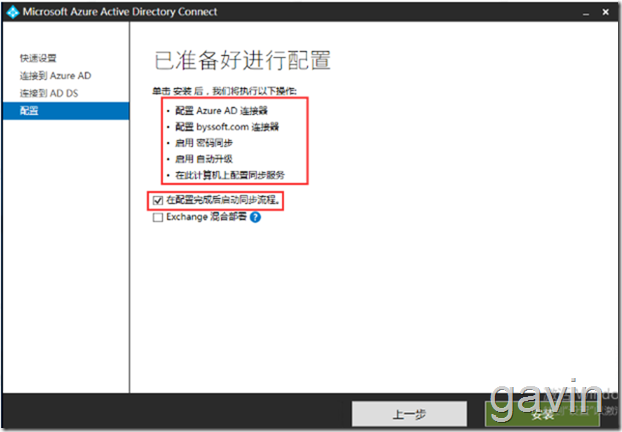
開始安裝及配置中
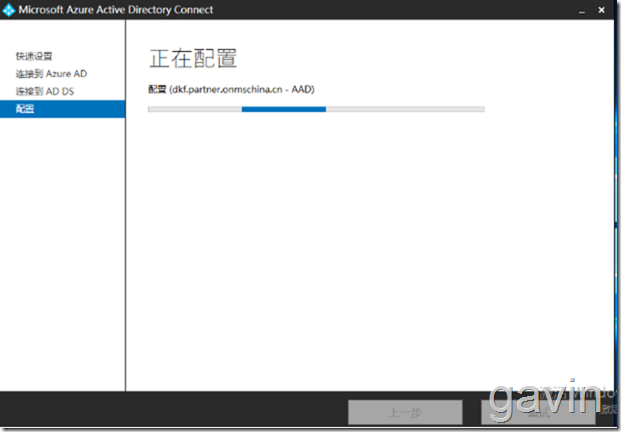
安裝及配置完成
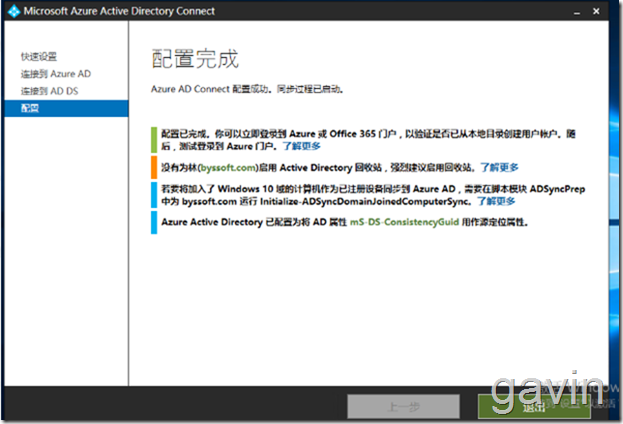
我們發現用戶已經同步過來了,但是把我域內所有用戶都同步過來了
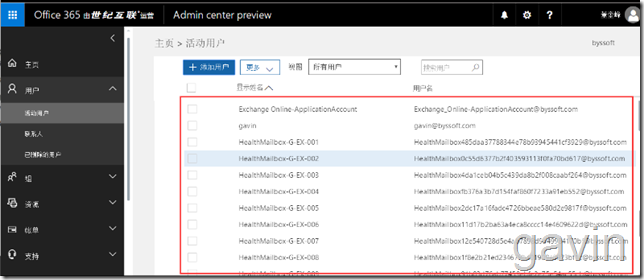
接著我們要定義同步哪些指定的OU下用戶
我們再次運行同步工具---配置
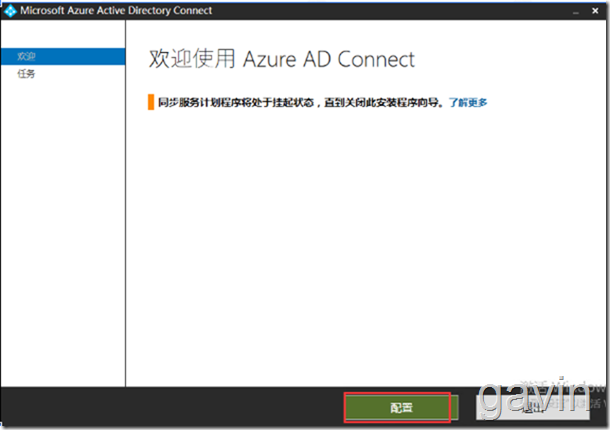
選擇自定義同步選項,下一步
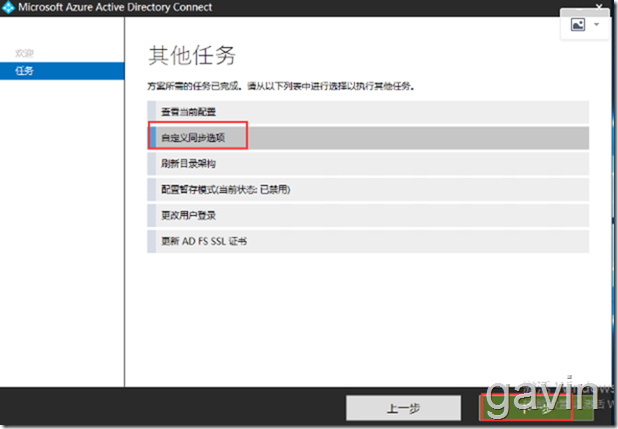
開始驗證office365管理端
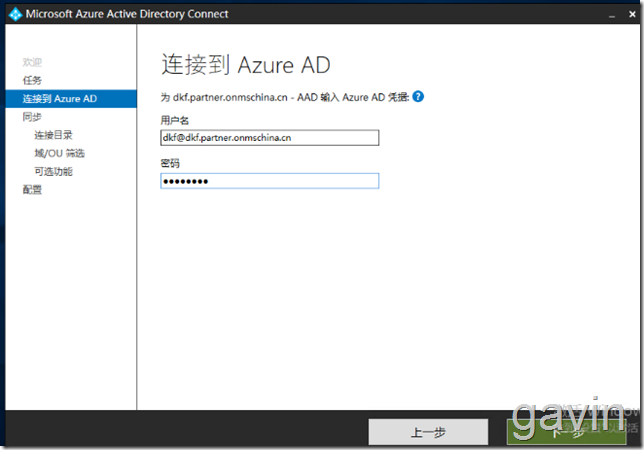
選擇域下一步
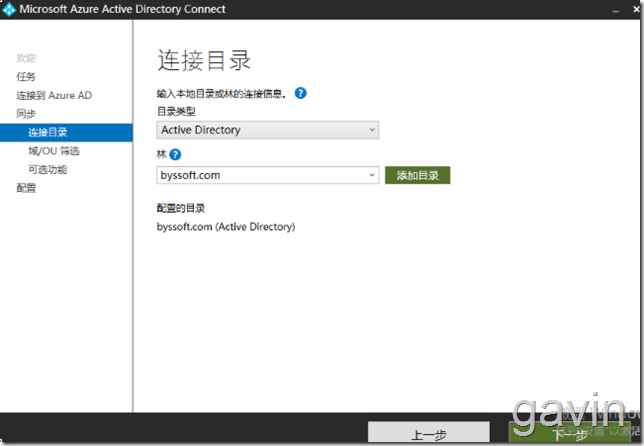
我們選擇需要同步的OU,我們只同步BYS Users下的兩個OU
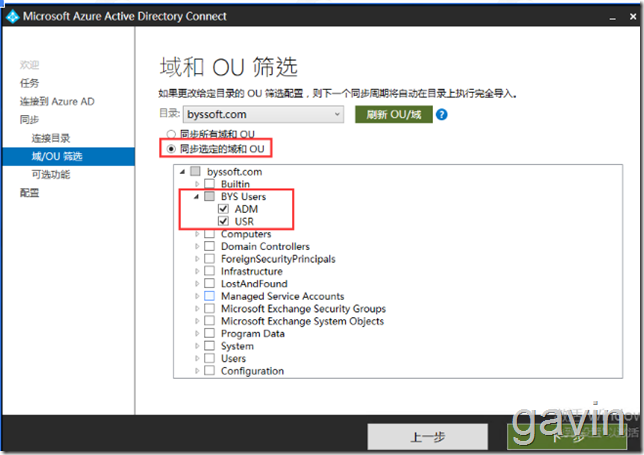
我們勾選默認的密碼同步;
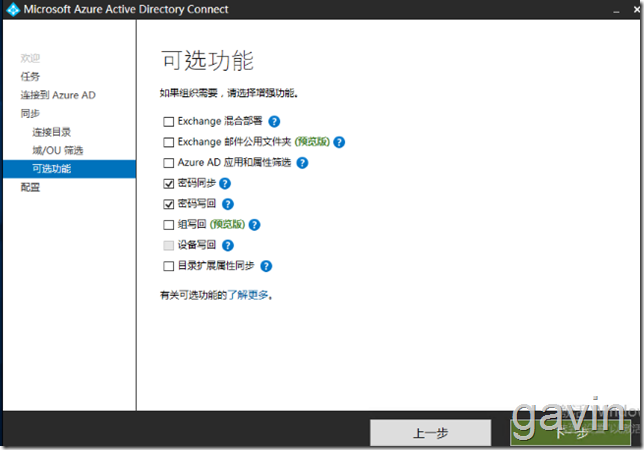
確認信息;開始配置
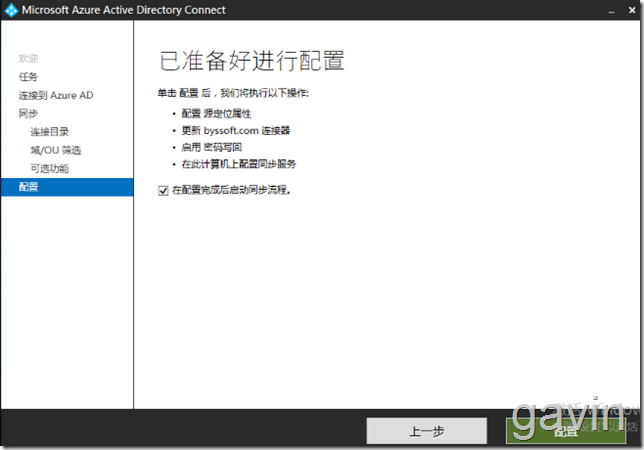
更新配置完成

我們在雲端確認更改同步生效了;
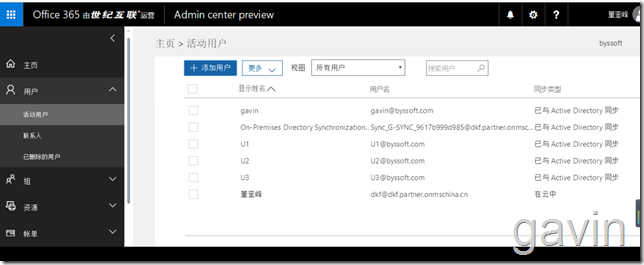
我們最後再說一下,系統默認是30分鐘同步一次,如果我們想通過手動完成實時同步如何做呢?
我們需要在powershell下執行兩條命令,當然,執行的命令跟之前的版本都不一樣了;願意你是powershell升級了;
需要註意的是在原有的版本dirsync 下我們需要執行
import-module dirsync
start-onlineCoexistenceSync
但是當我們升級到Azure AD Connect 工具的時候我們需要執行以下命令 Import-module adsync 導入ADSYNC模塊 Start-ADSyncSyncCycle -PolicyType Delta
增量同步

Start-ADSyncSyncCycle -PolicyType Initial
完全同步
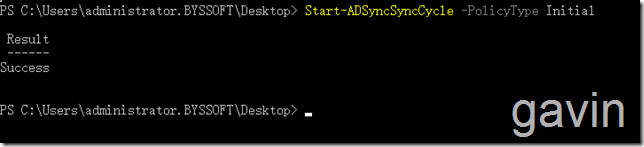
當然我們也可以在安裝工具的安裝目錄下進行查看詳細的同步信息
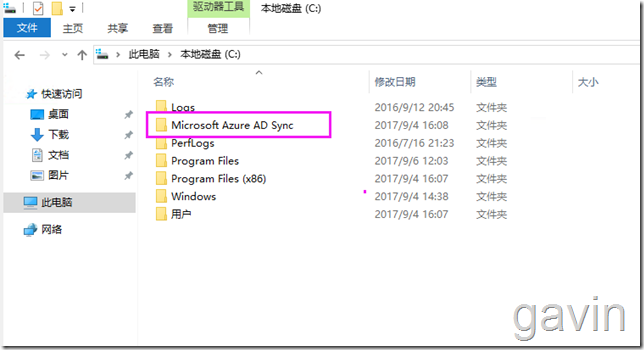
然後在UIShell目錄下
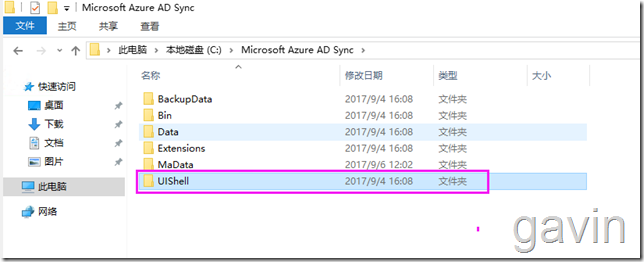
然後打開miisclient應用程序
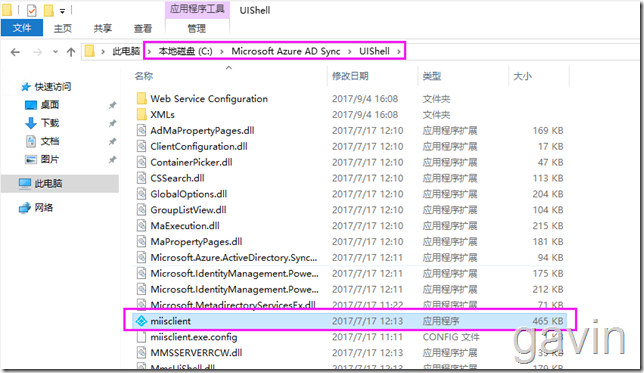
打開都可以看見操作記錄
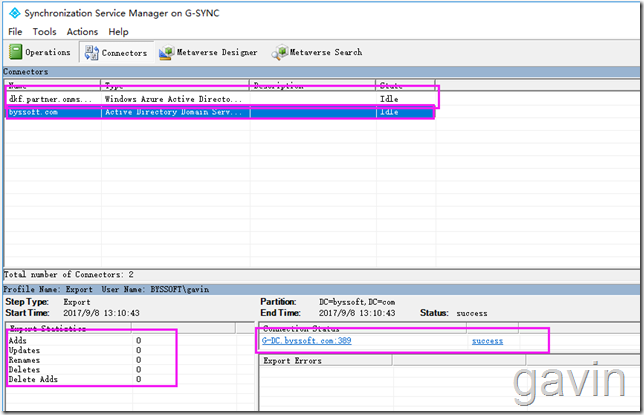
本文出自 “高文龍” 博客,謝絕轉載!
Windows Server 2016 + Exchange 2016 +Office365混合部署(三)
